Jak dodawać według kwartału w programie excel (przykład krok po kroku)
Często możesz chcieć zsumować wartości zestawu danych w Excelu na podstawie kwartału.
Załóżmy na przykład, że mamy następujący zestaw danych i chcemy zsumować całkowitą sprzedaż według kwartałów:

Poniższy przykład krok po kroku pokazuje, jak to zrobić.
Krok 1: Wprowadź dane
Najpierw wprowadź wartości danych do Excela:

Krok 2: Wejdź do kwater
Następnie ręcznie utworzymy listę czterech kwartałów w nowej kolumnie:
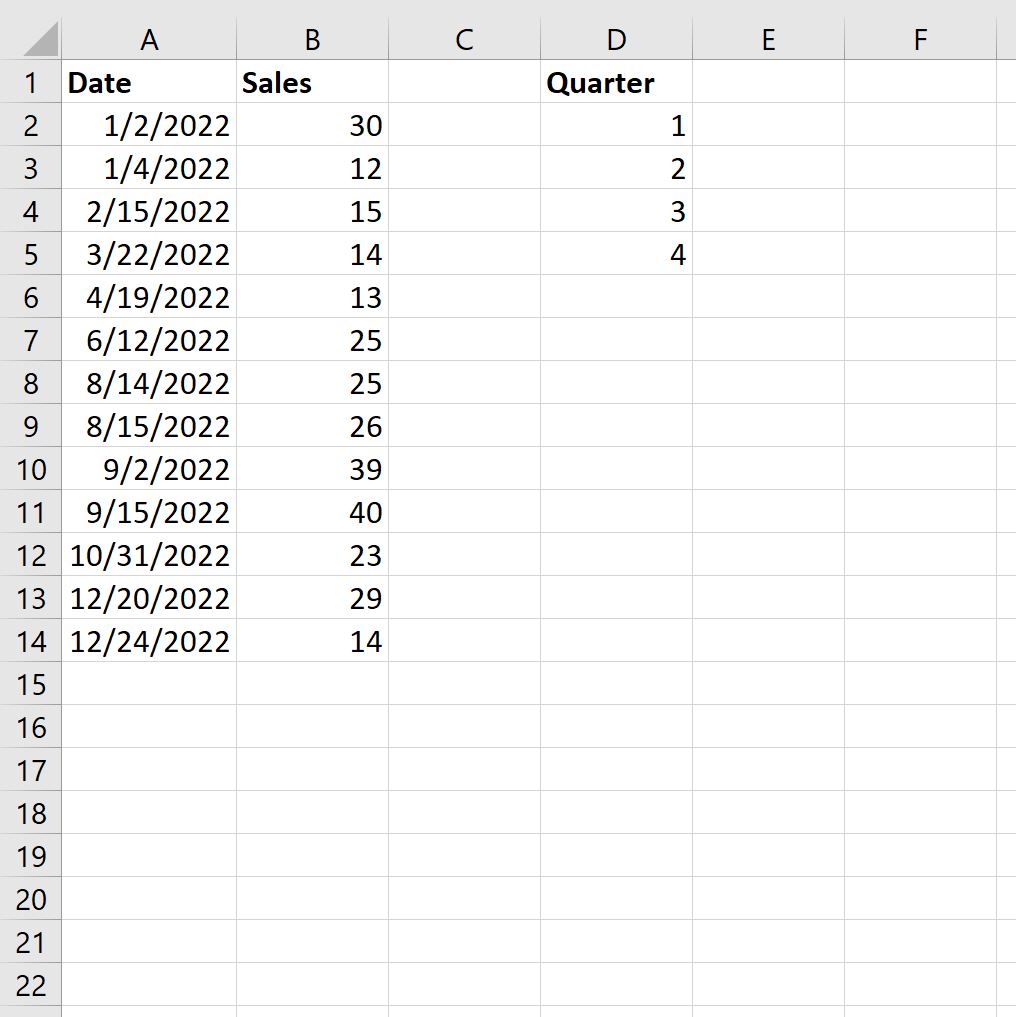
Krok 3: Oblicz kwotę na kwartał
Następnie w komórce E2 wpiszemy następującą formułę, aby obliczyć sumę sprzedaży za pierwszy kwartał:
=SUMPRODUCT((ROUNDUP(MONTH( $A$2:$A$14 )/3,0)= D2 )* $B$2:$B$14 )
Następnie przeciągniemy i wypełnimy tę formułę do pozostałych komórek w kolumnie E:
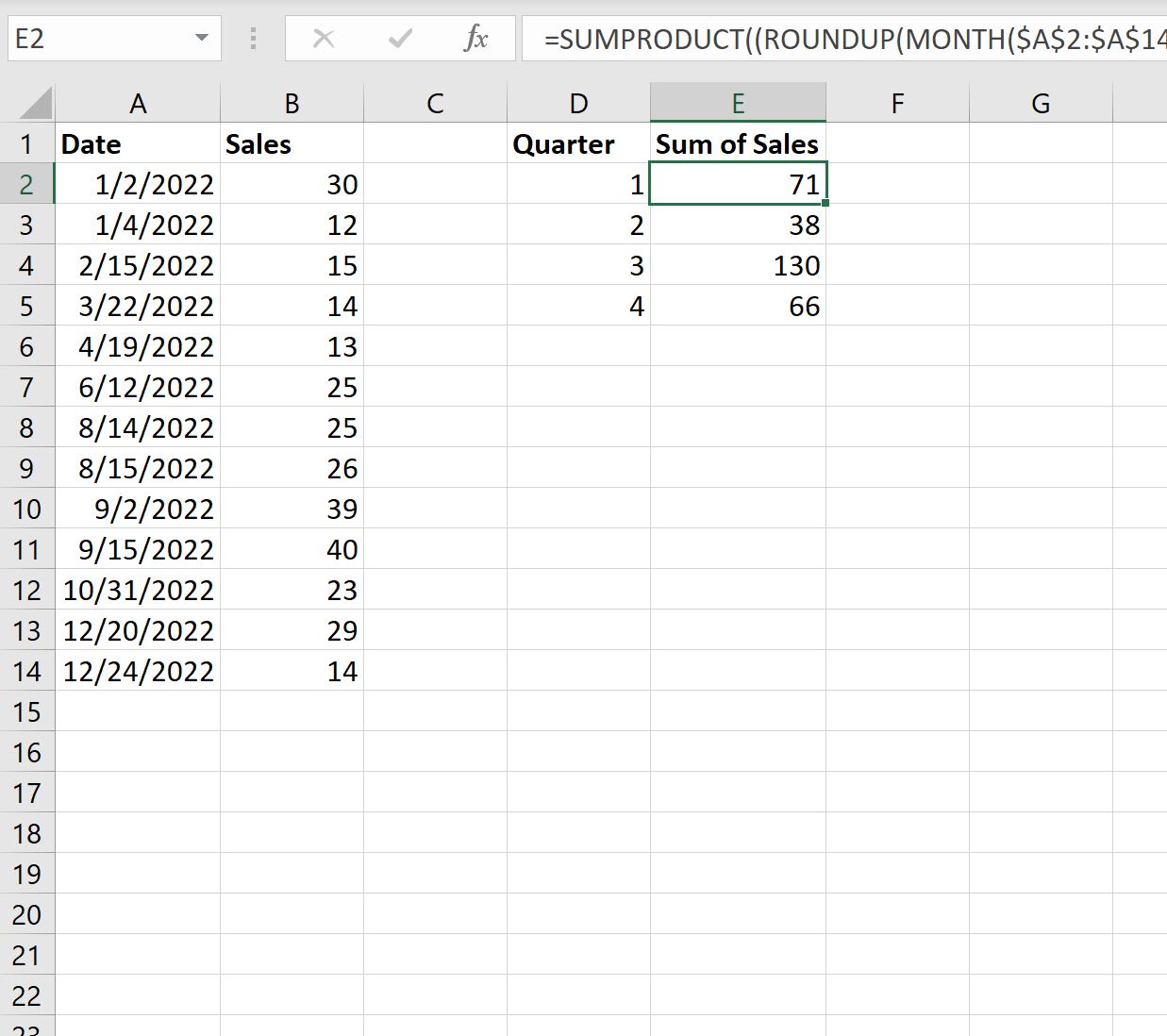
Z wyniku możemy zobaczyć:
- Łącznie w pierwszym kwartale dokonano 71 sprzedaży.
- W drugim kwartale dokonano ogółem 38 sprzedaży.
- W trzecim kwartale dokonano łącznie 130 sprzedaży.
- W czwartym kwartale dokonano ogółem 66 sprzedaży.
Prawidłowość tych wartości możemy zweryfikować przeliczając ręcznie sumę sprzedaży za dany kwartał.
Przykładowo łączną sprzedaż za pierwszy kwartał (styczeń, luty, marzec) można obliczyć w następujący sposób:
Sprzedaż w pierwszym kwartale: 30 + 12 + 15 + 14 = 71
Odpowiada to wartości obliczonej przez nasz wzór.
Dodatkowe zasoby
Poniższe samouczki wyjaśniają, jak wykonywać inne typowe zadania w programie Excel:
Jak dodać rok w programie Excel
Jak dodać według miesiąca w Excelu
Jak dodawać według tygodnia w Excelu